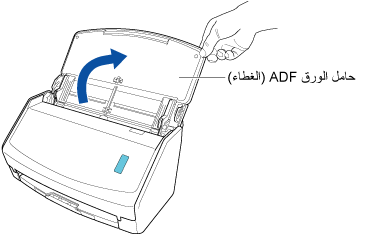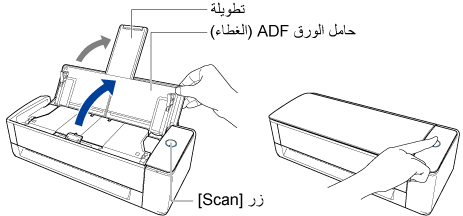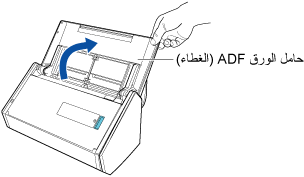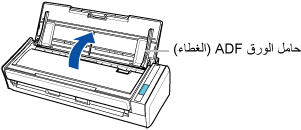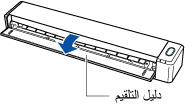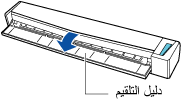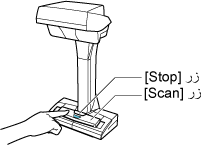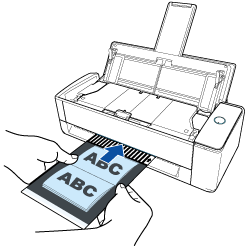تم تصميم هذا الموقع الإلكتروني ليتم استخدامه مع ScanSnap Home 2.xx.
إذا كنت تستخدم ScanSnap Home 3.0 أو الإصدارات الأحدث، راجع هنا.
مسح الكتيبات ضوئيًا دون إتلافها
تمكّنك الورقة الناقلة للكتيبات الاختيارية من مسح أحد الكتيبات ضوئيًا دون إتلافه.
لا تكون الورقة الناقلة للكتيبات الاختيارية متاحة سوى من أجل المسح الضوئي الارتجاعي، حيث يتم إدخال مستند في الملقم اليدوي ومسحه ضوئيًا.
للاطلاع على تفاصيل حول المستندات التي يمكن مسحها ضوئيًا باستخدام الورقة الناقلة للكتيبات، ارجع إلى المستندات التي يمكن مسحها ضوئيًا باستخدام ScanSnap.
تُحفظ الصورة التي تم إنشاؤها من المستند الذي مسحته ضوئيًا في المجلد المحدد لـ [الحفظ إلى] في ملف التعريف.
-
عندما يصبح حجم الصورة الممسوحة ضوئيًا المطلوب حفظها أصغر من حجم المستند الأصلي أو احتمال عدم ظهور جزء من الصورة، حدد [مقاس الورق كبير الحجم] في [مقاس الورق]، ثم امسح المستند ضوئيًا.
-
يمكنك تلقي إشعار على حاسوبك حول نوع المستند الخاص بسجلات بيانات المحتوى ووجهة الحفظ للصور الممسوحة ضوئيًا بعد اكتمال مسح المستندات ضوئيًا.
لمزيد من التفاصيل، يُرجى الرجوع إلى تحديد إجراءات ScanSnap Home.
عند إنشاء ارتباط مع خدمة مجموعة عبر الإنترنت باستخدام ScanSnap Cloud، راجع تحديد الإجراءات عند استخدام ScanSnap Cloud.
لمزيد من التفاصيل، يُرجى الرجوع إلى تحديد إجراءات ScanSnap Home.